vmware 安装win10虚拟机
2021-05-19 08:30
标签:安装 ros img 配置 百度网 res 版本 alt mic 最近一些小伙伴说要在win10系统上再装一个win10虚拟机,那么不多说,直接开始,首先我这用的是wmware15.5版本,镜像用的是win10x64. 首先打开vmware,点击文件,新建虚拟机 选择自定义按钮 这边硬件兼容性最好不要改,直接下一步就行 选择稍后安装操作系统 先选择Microsoft windows,在选择win10 x64 这边虚拟机名字可以自定义,位置也可以自定义,最好不要放到c盘下 这边引导设备选择bios 分配处理器,我这边分的是两个双核处理器,你可以根据你自己的本机配置,去设置你的处理器 内存建议不要低于2个G 接下来没有特殊需求的可以一直点击下一步 在这边要注意的是 windows建议的硬盘大小为60G,我只是为了做演示所以分了40G,这个要根据你自己的需求来设定 完成相关配置之后,接下来就是装系统了,选择CD/DVD寻找到自己的win10镜像所在的位置 配置完成之后,点击开启此虚拟机 看到windows的标志,你已经成功一大半了 接下来就是一系列的设置了,完成之后点击现在安装 这边有好几种版本,我个人觉得企业版是最好用的 这边必须要选择自定义安装 接下来就是无尽的等待了。。。。。。 接下来就是一些个人的设置了 这边如果你有微软的账户,可以直接使用微软账户登陆,如果没有点击下面的改为域加入 接下来又是一堆的设置账号密码等等,就不一一贴图了。。。 设置完成之后,就可以看到win10的桌面了 最后附上vmware15.5的百度云连接链接: https://pan.baidu.com/s/1V4ml6y3PmmbitQ8HVVNc0A&shfl=shareset 提取码: m8jn 复制这段内容后打开百度网盘手机App,操作更方便哦 vmware 安装win10虚拟机 标签:安装 ros img 配置 百度网 res 版本 alt mic 原文地址:https://www.cnblogs.com/mrluve/p/11708624.html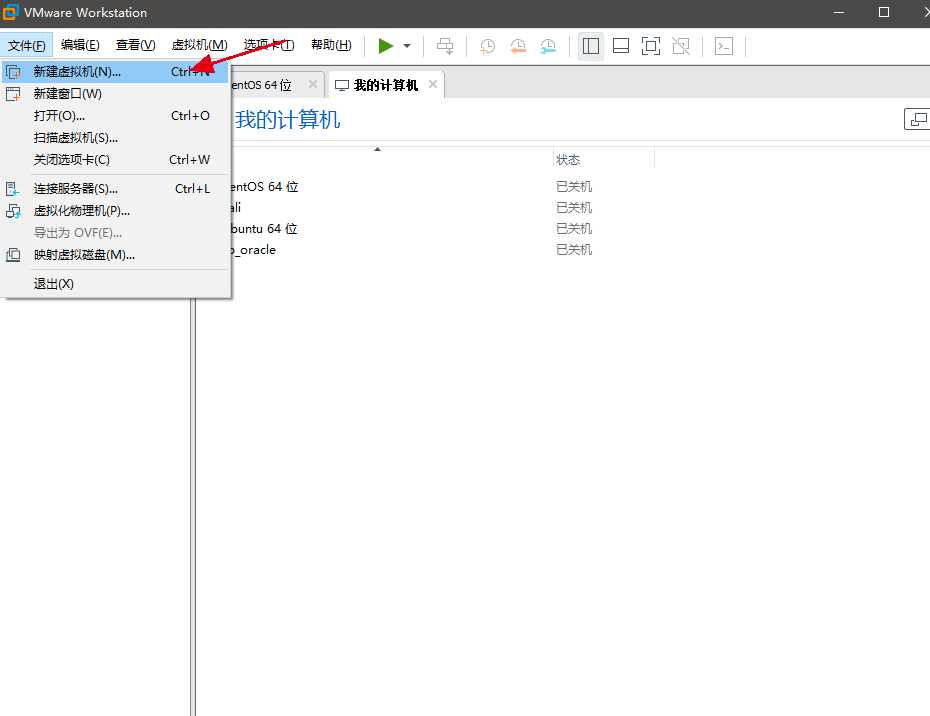
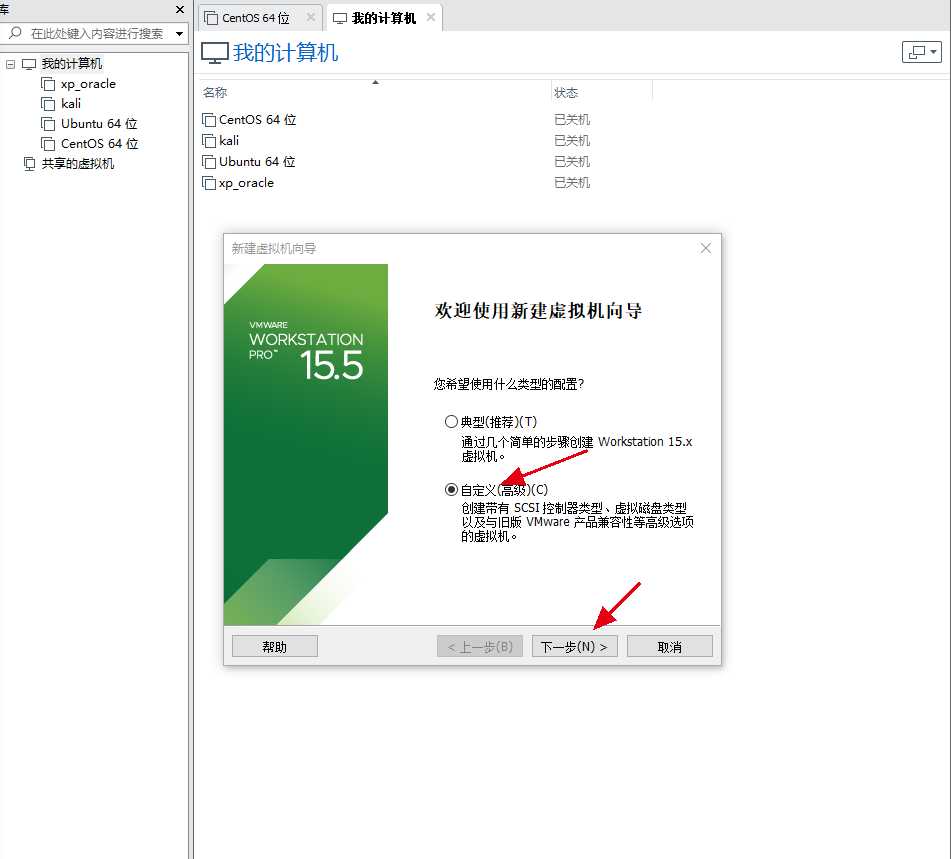
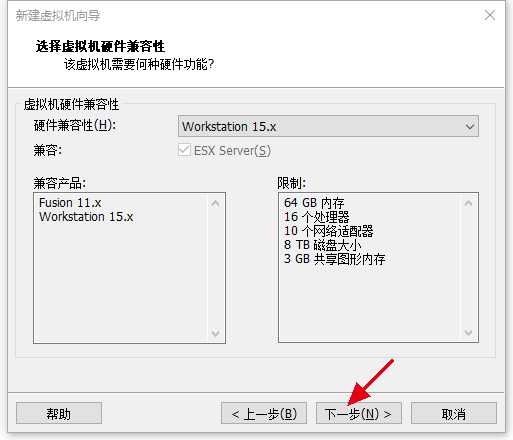
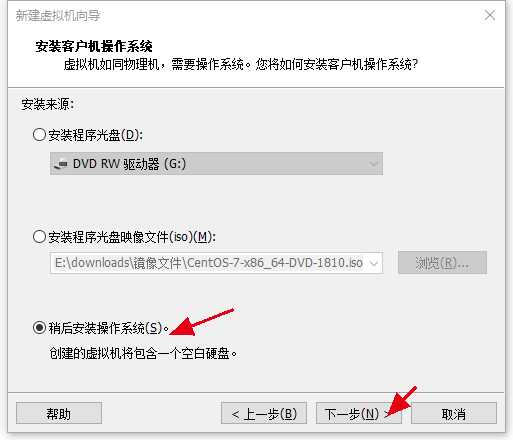
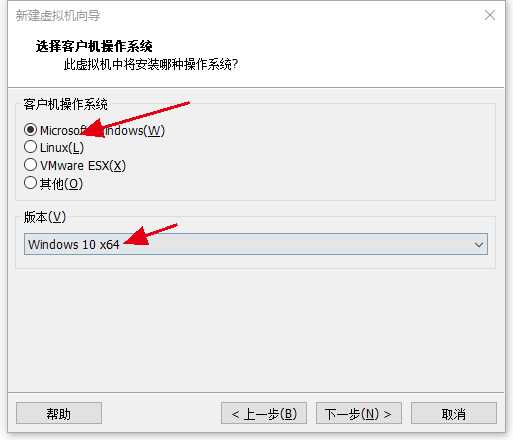
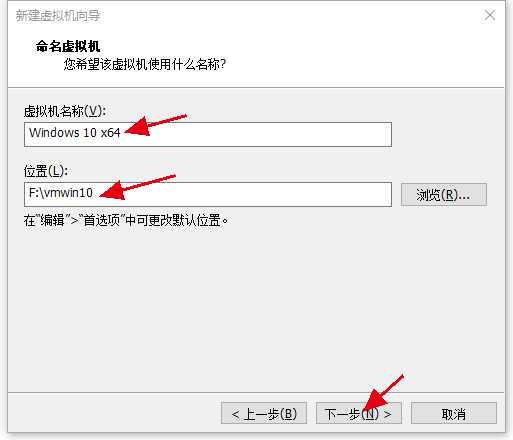
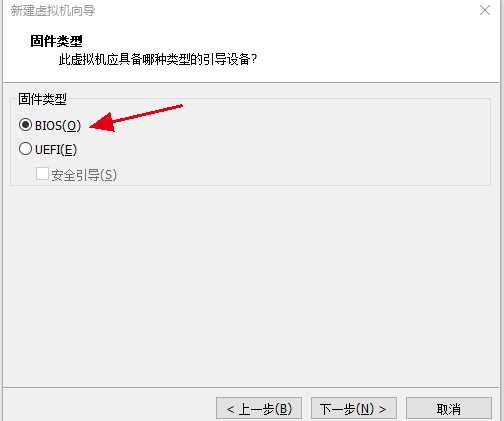
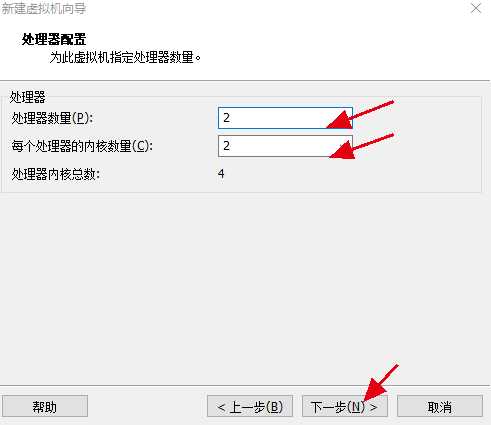
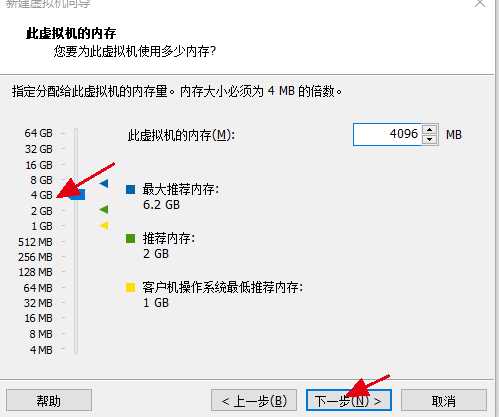
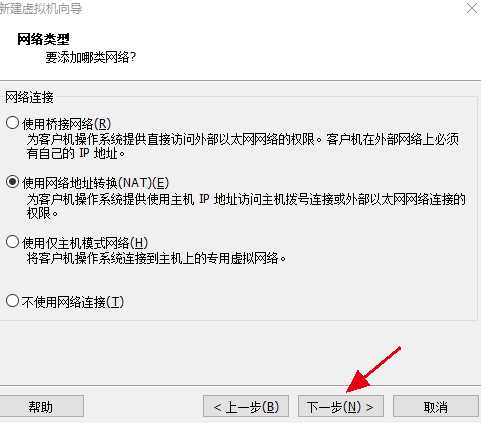
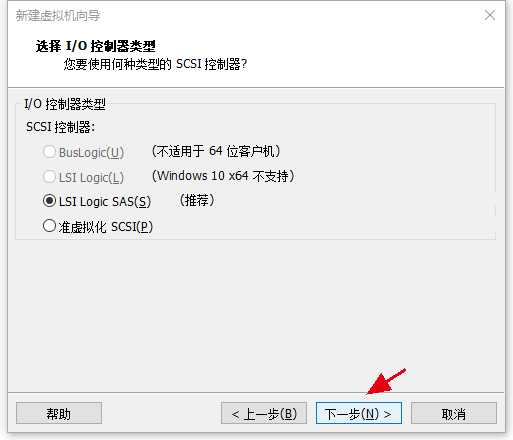
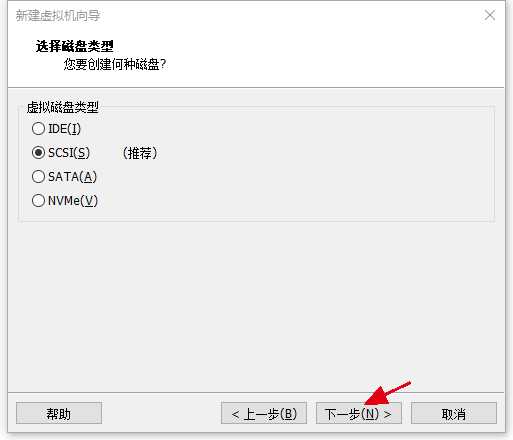
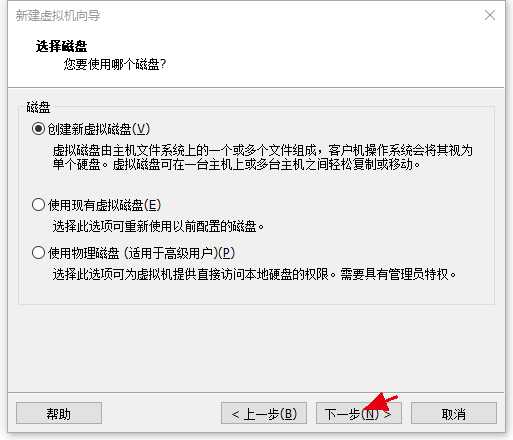
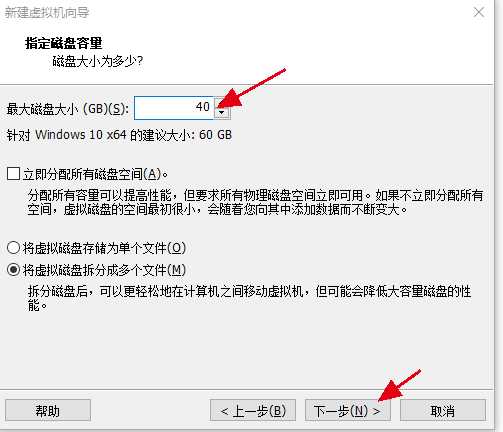
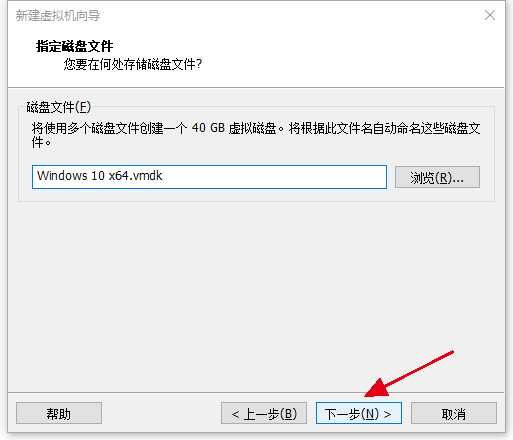
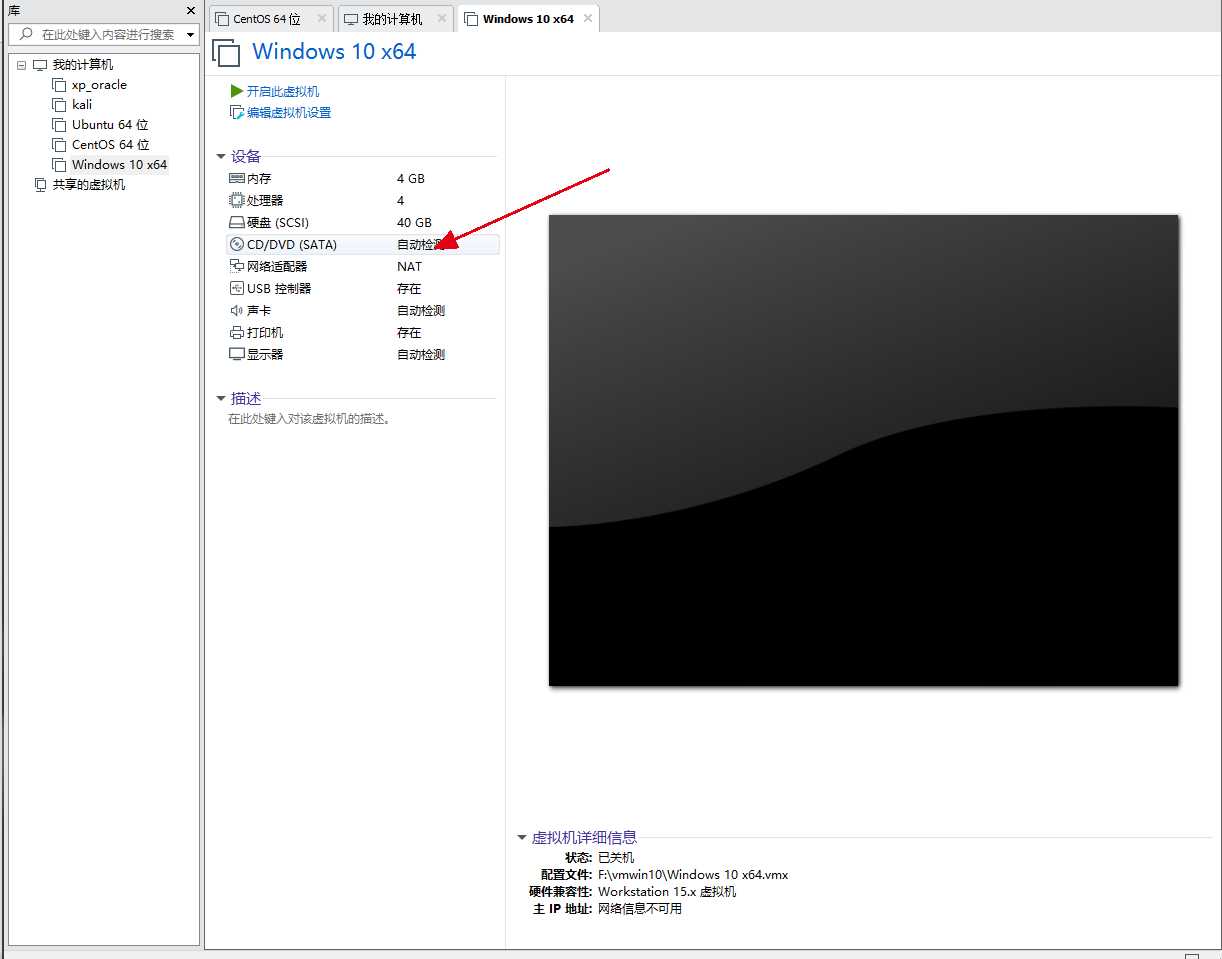
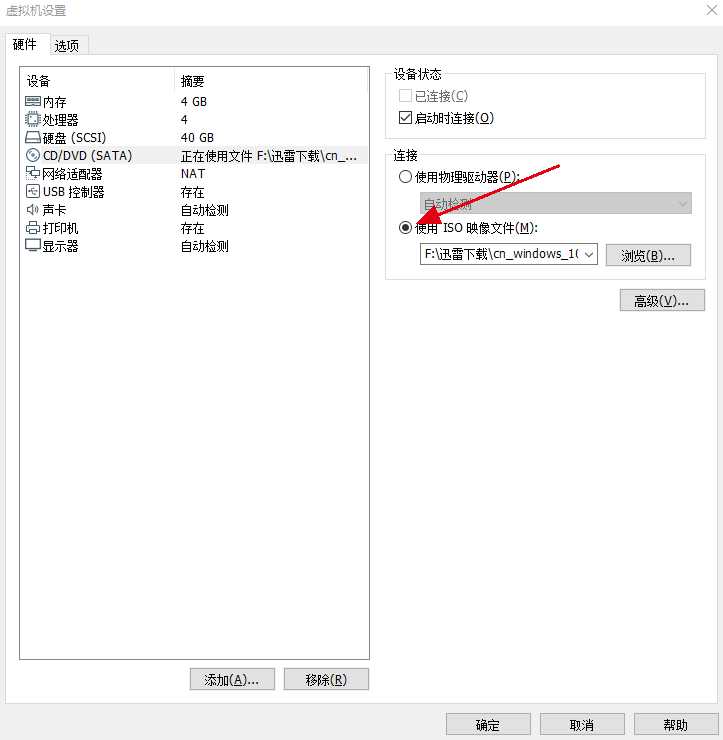
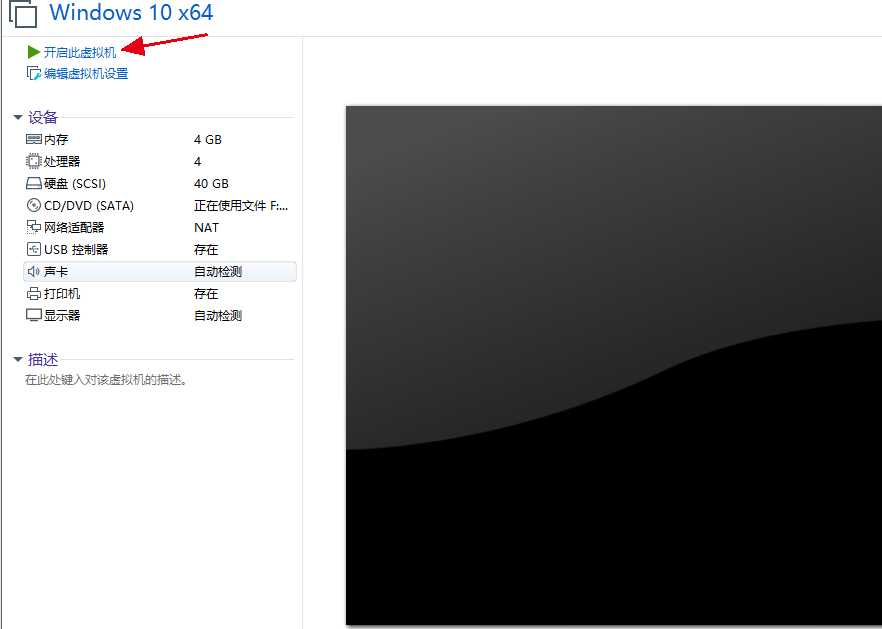
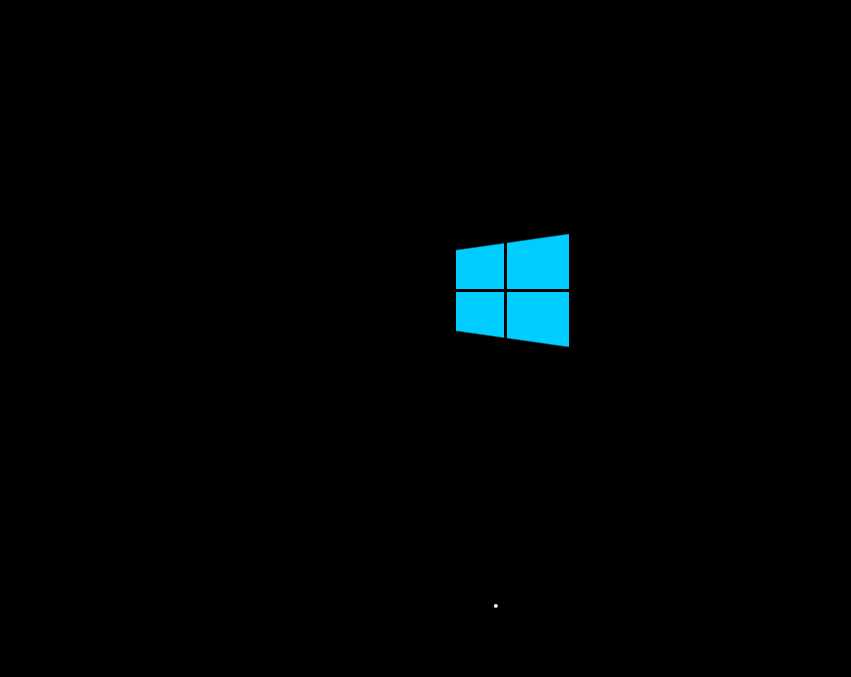
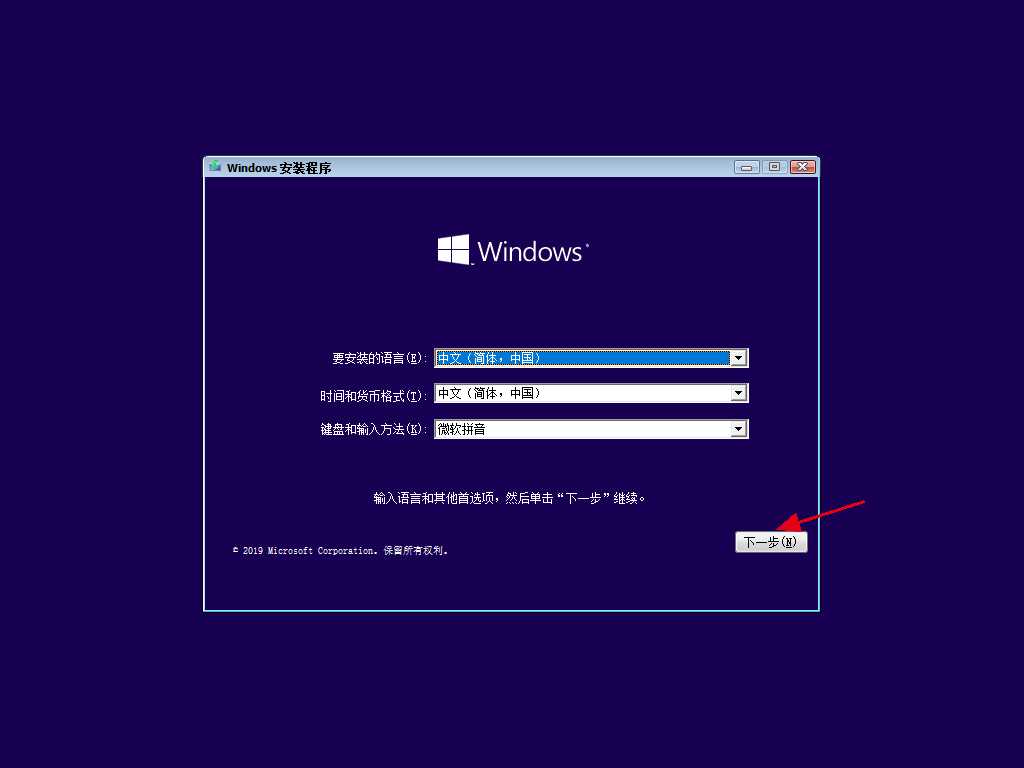
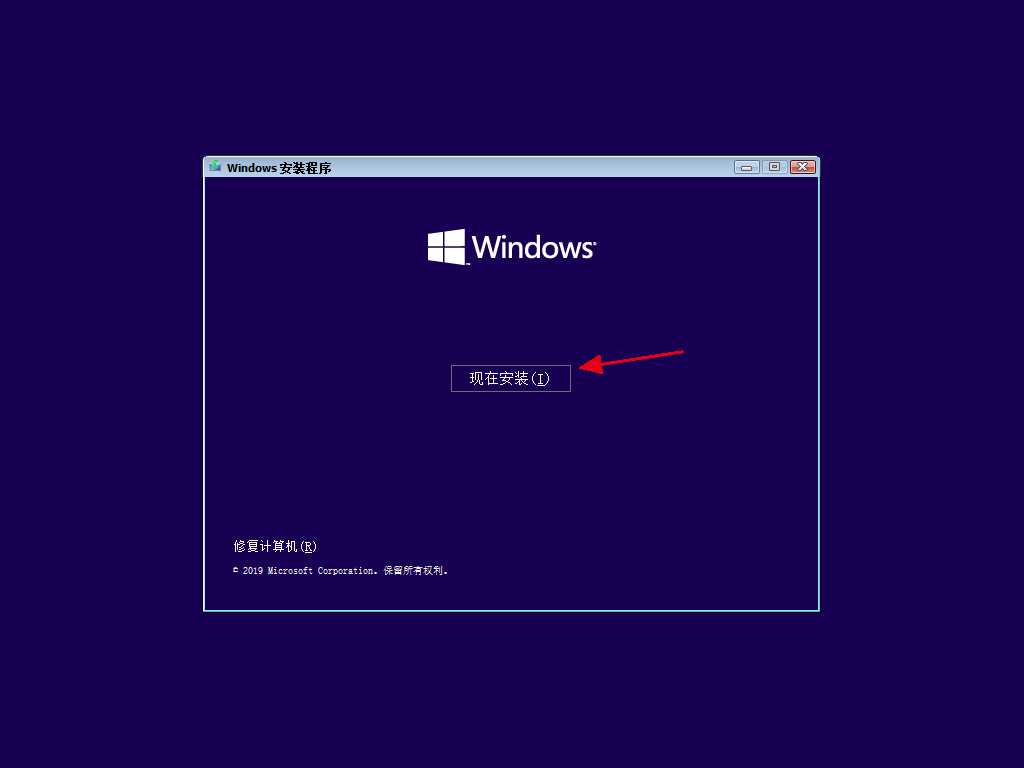
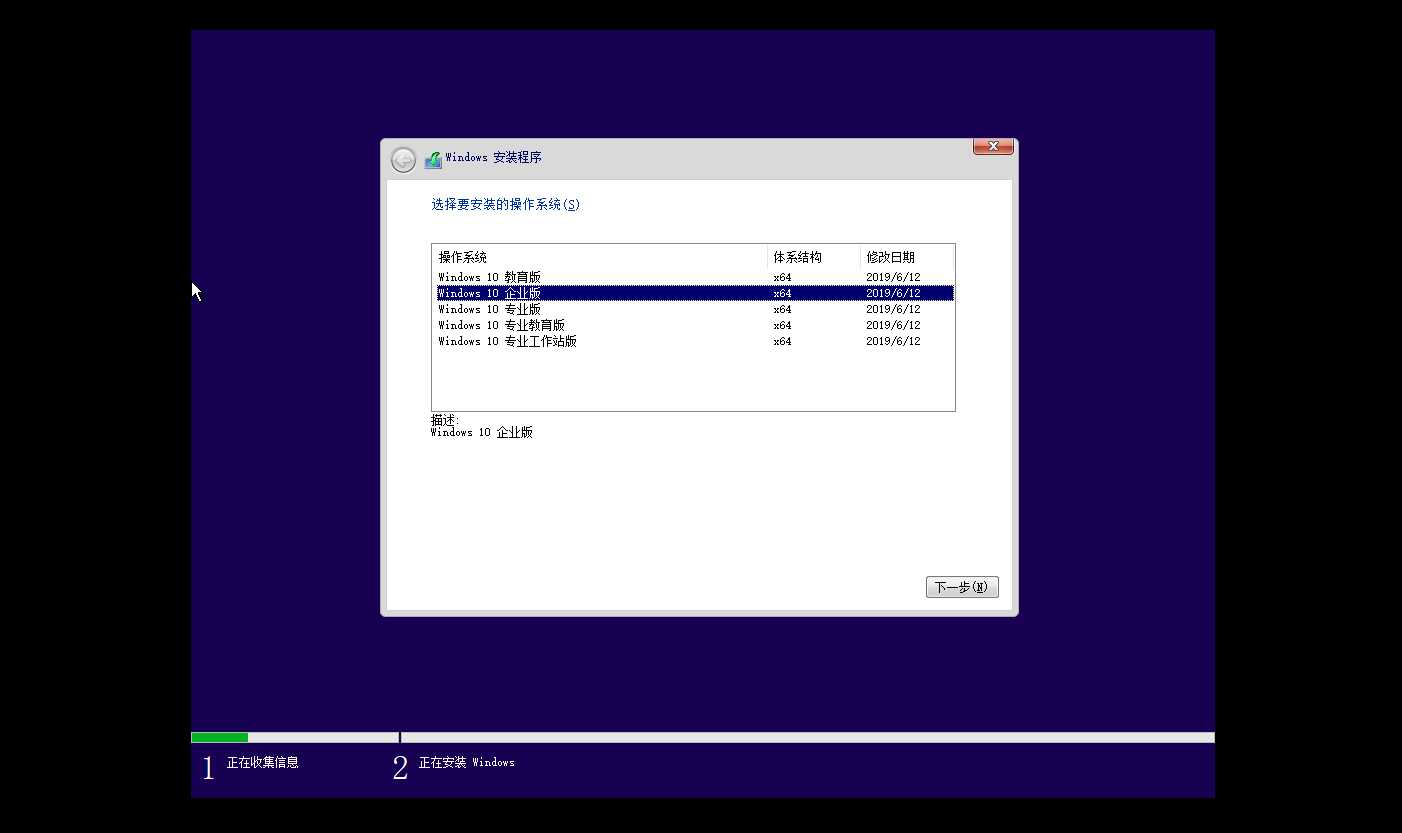
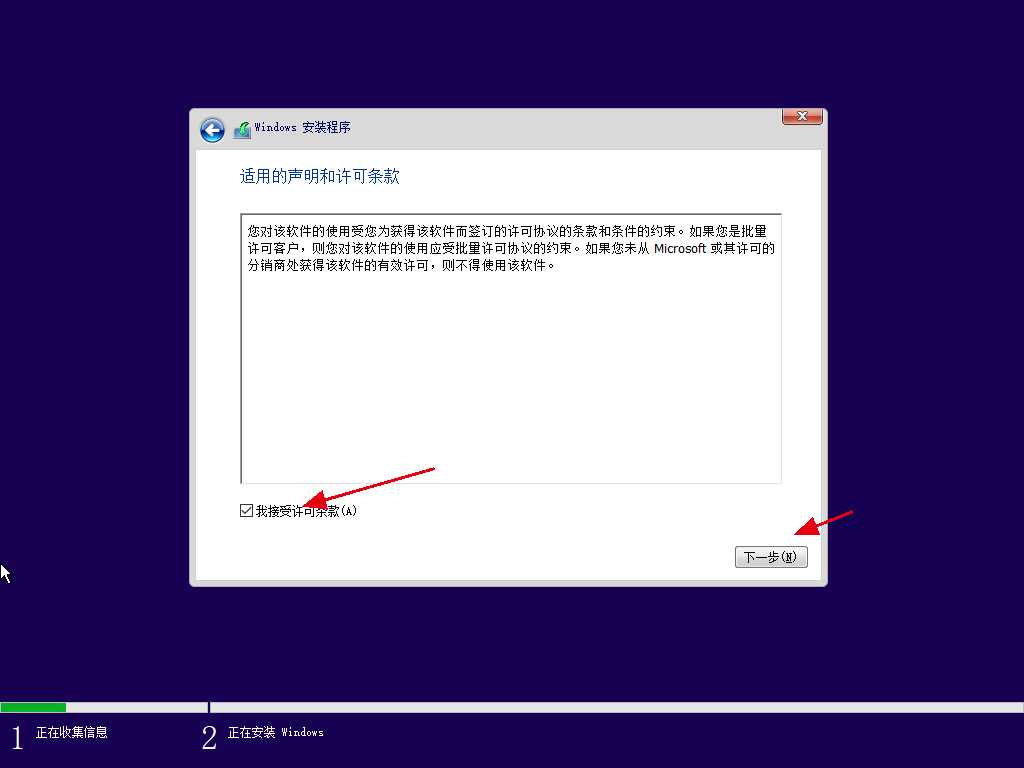
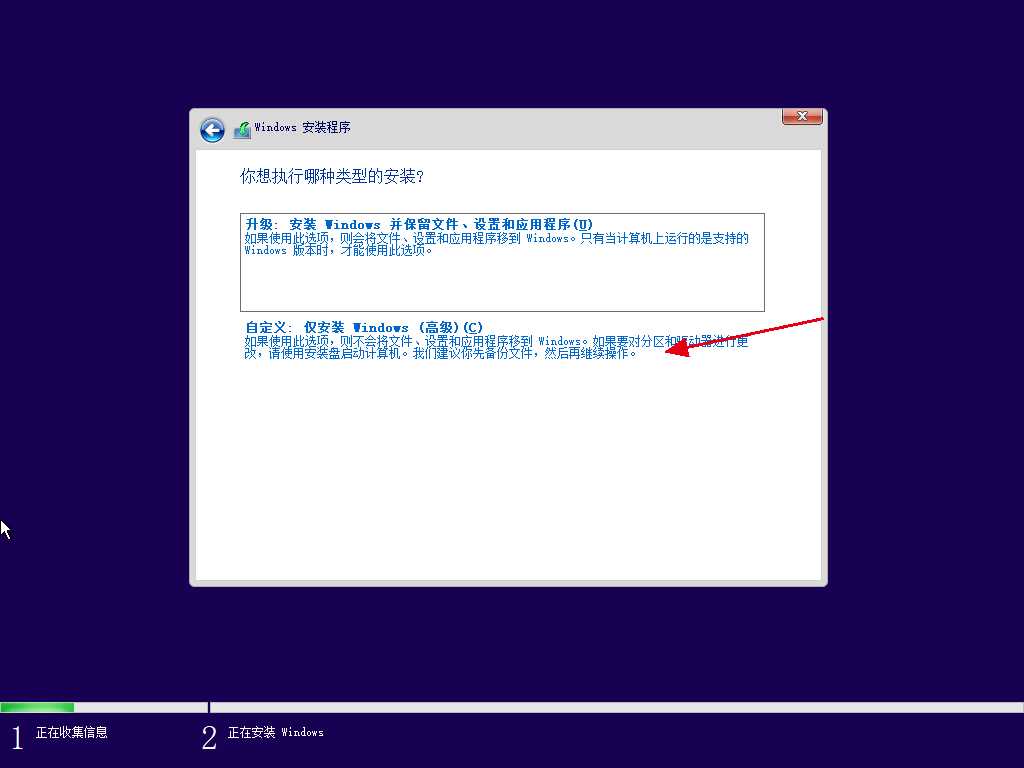
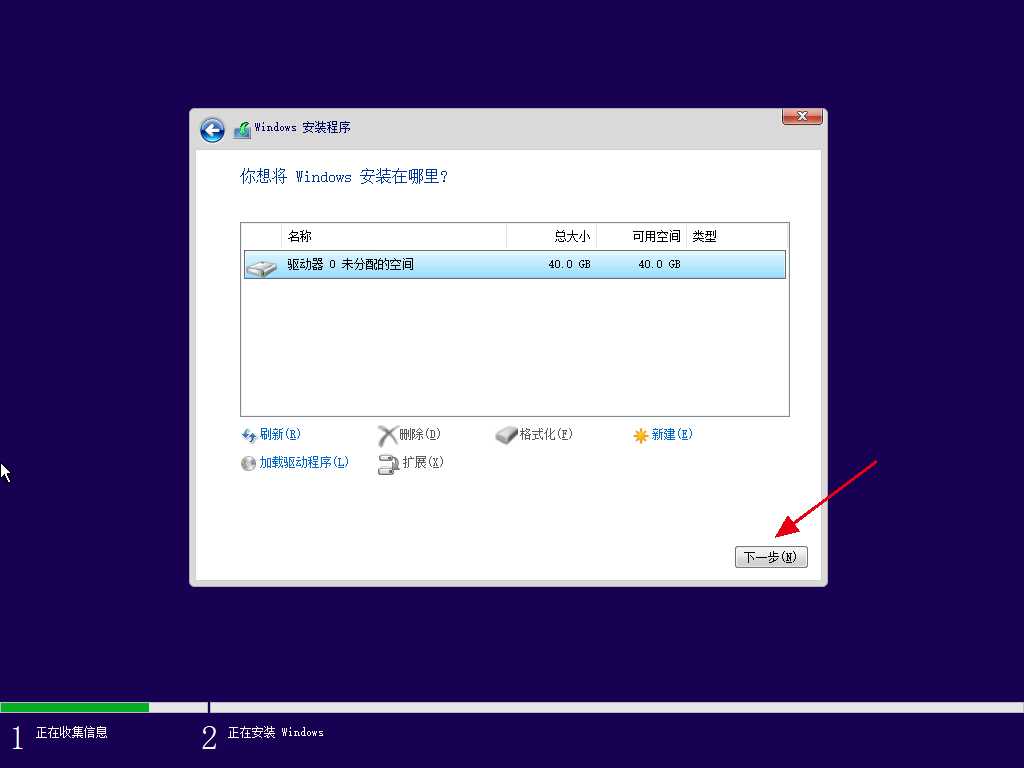
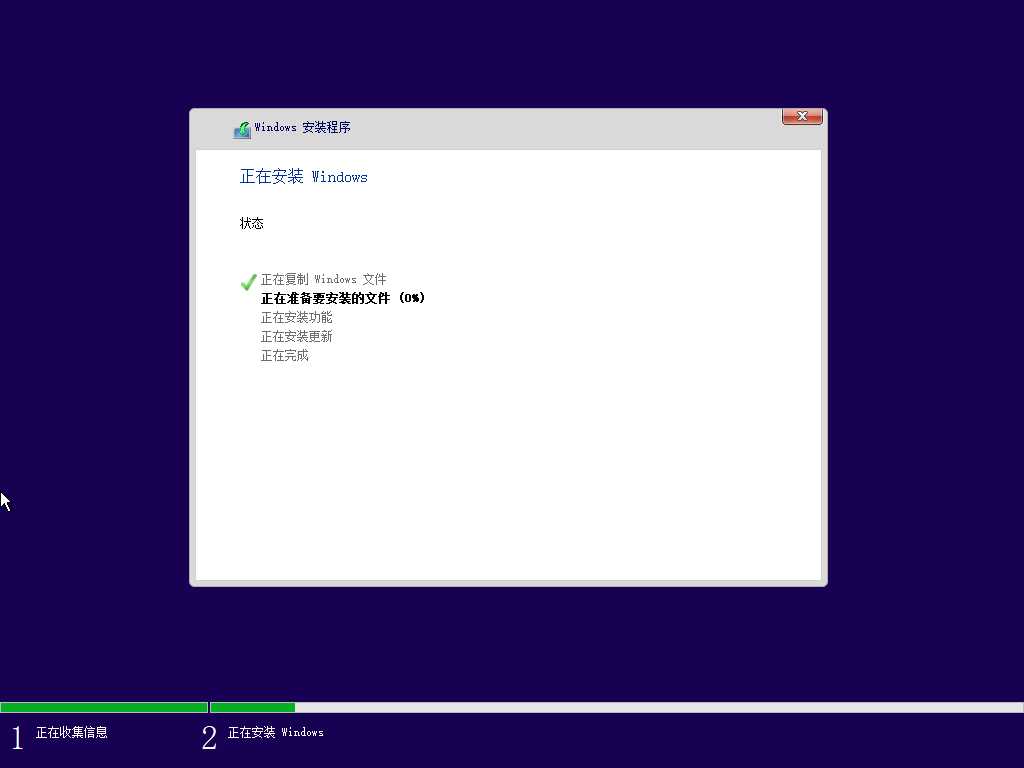
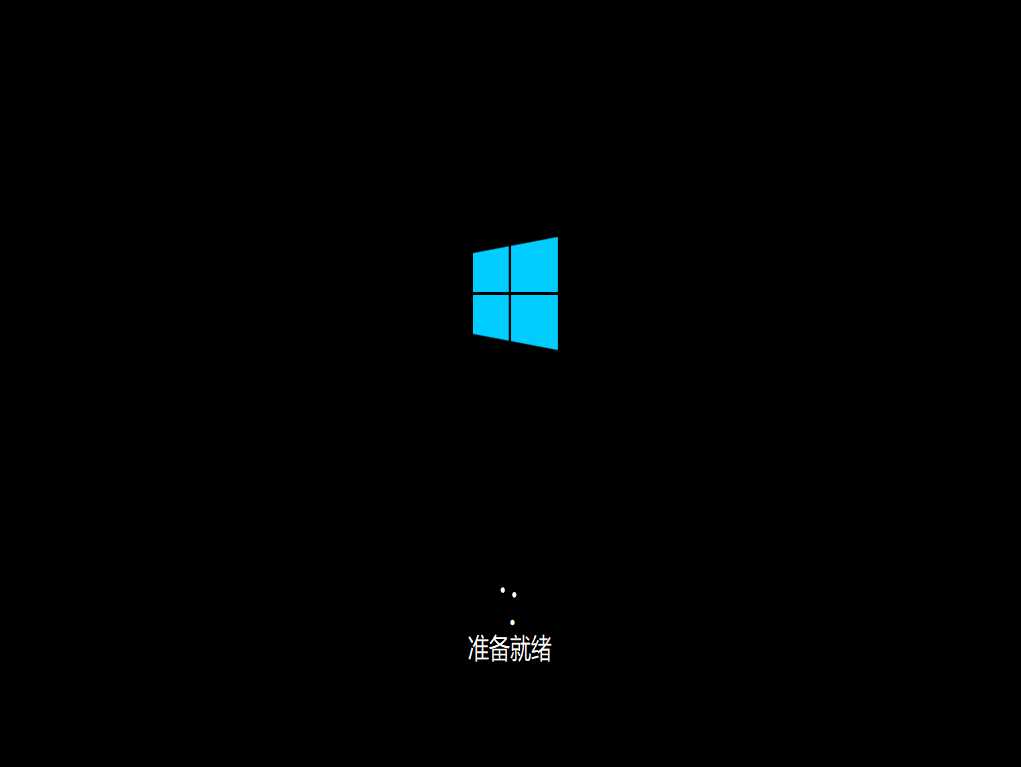
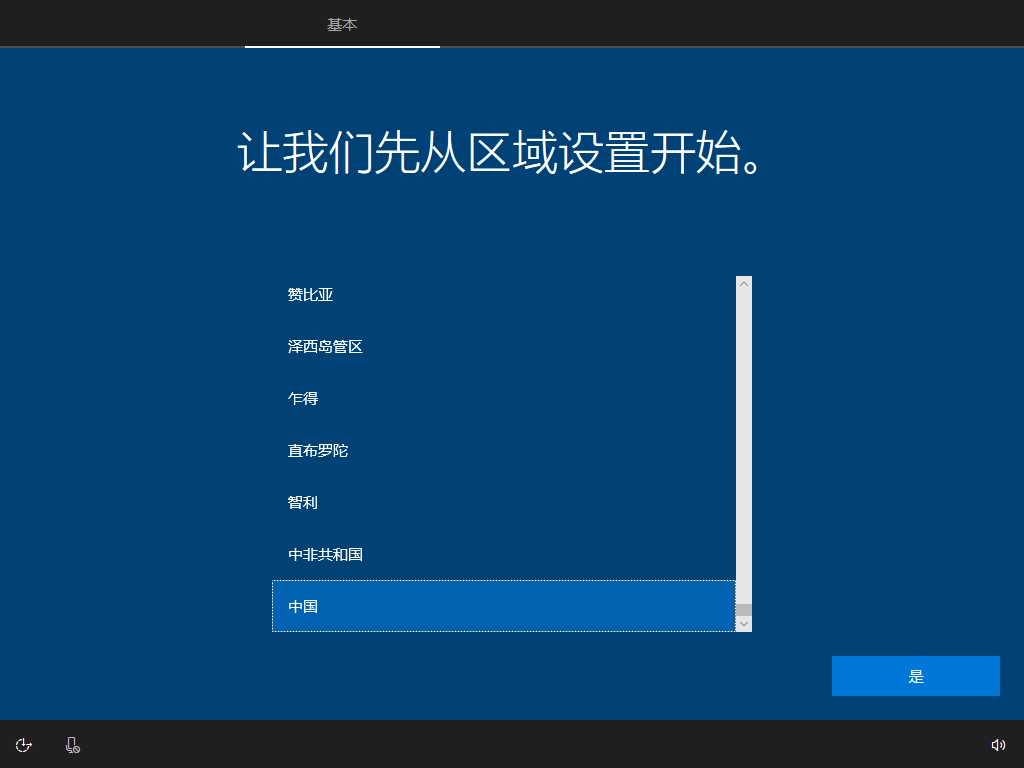
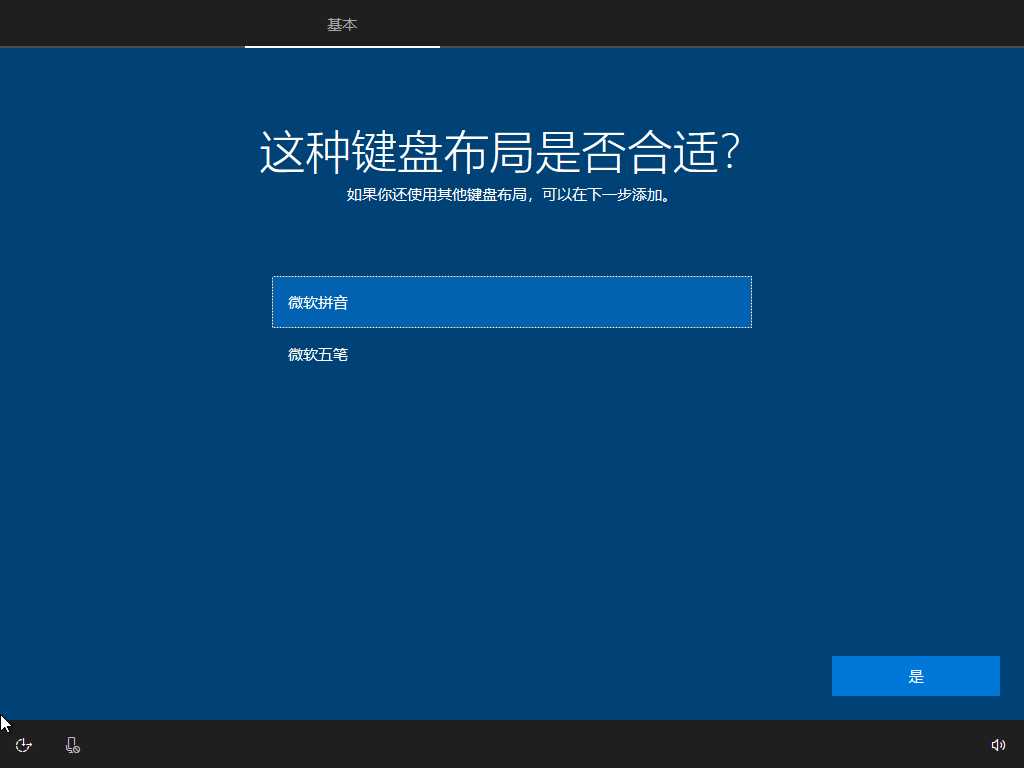
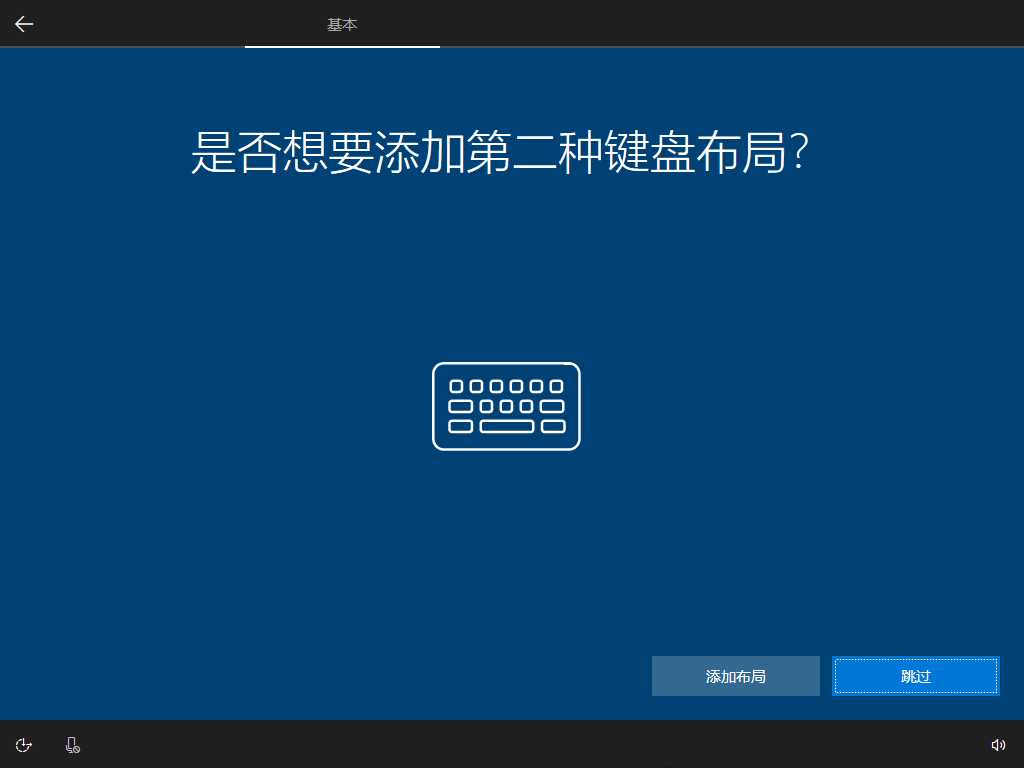
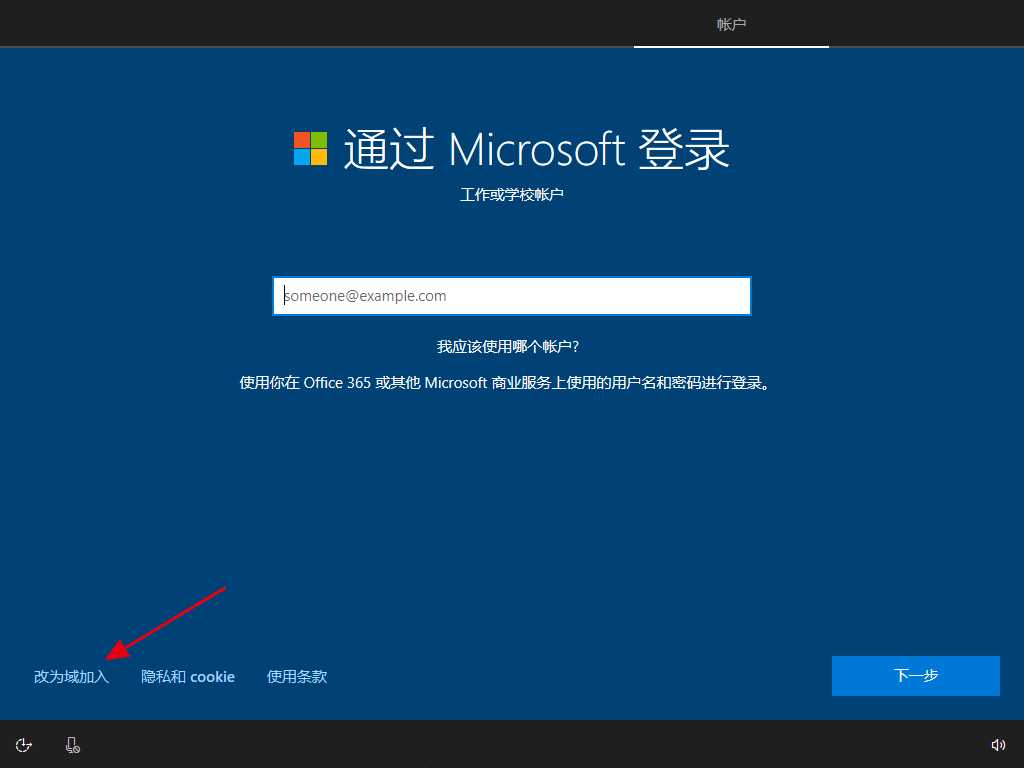
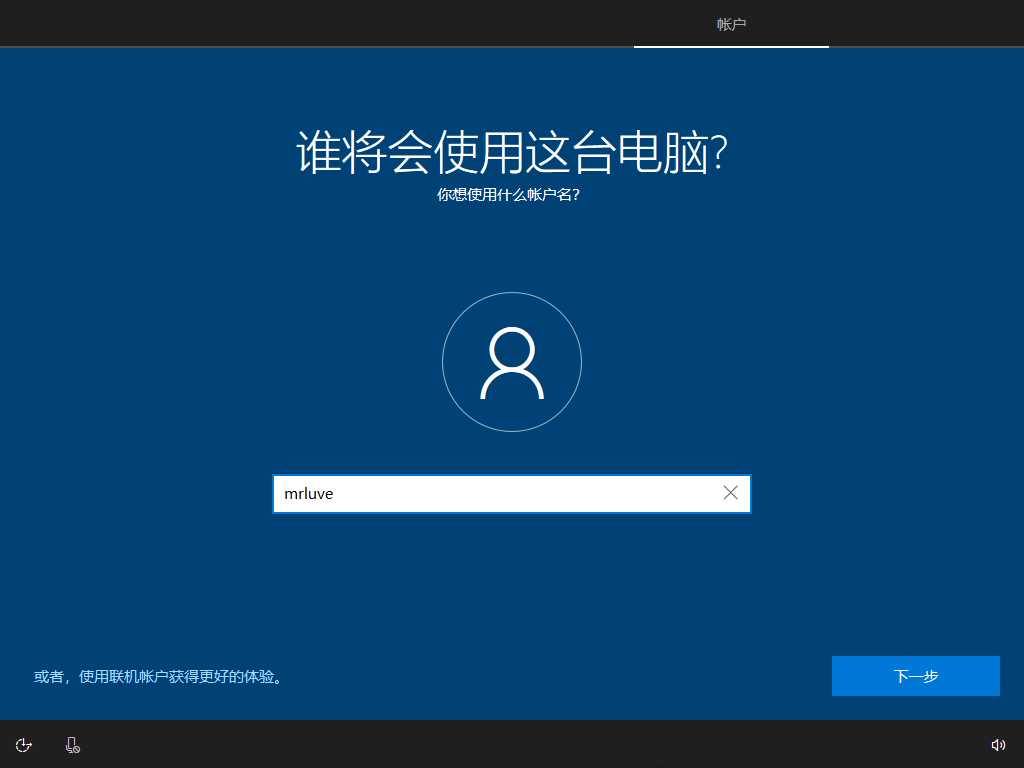
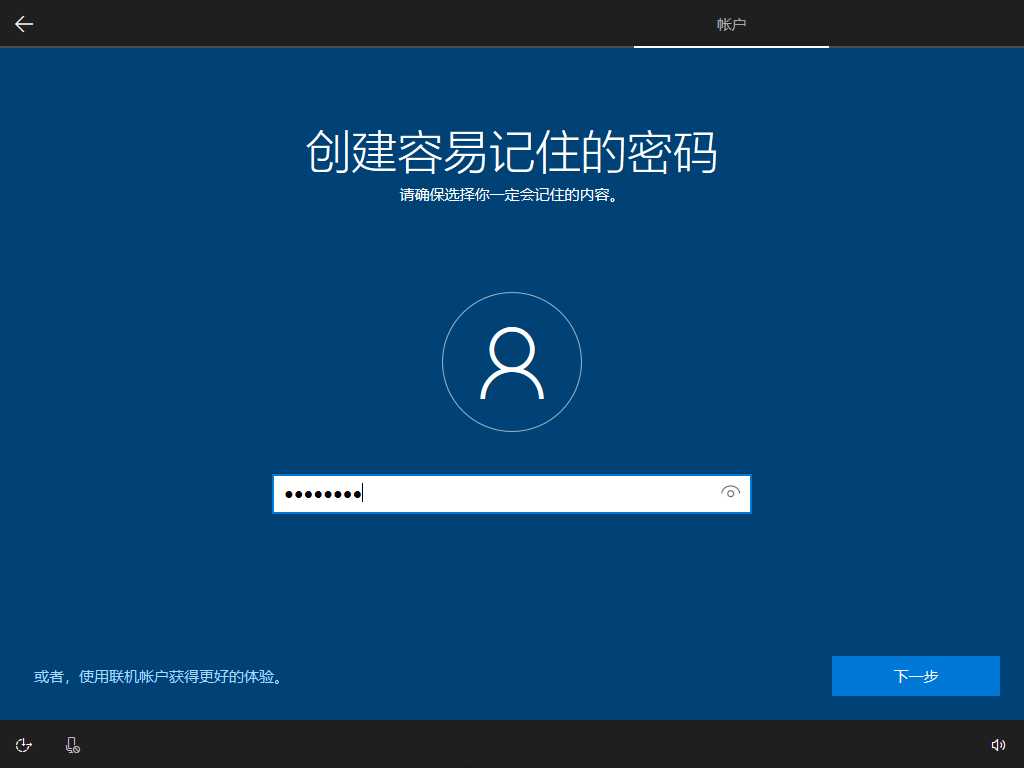
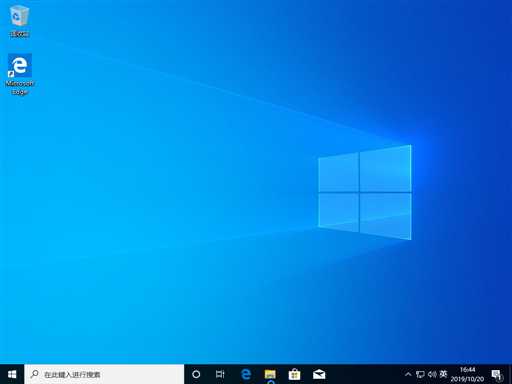
下一篇:C#学生管理系统/学习